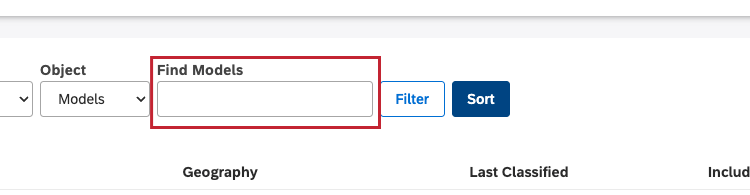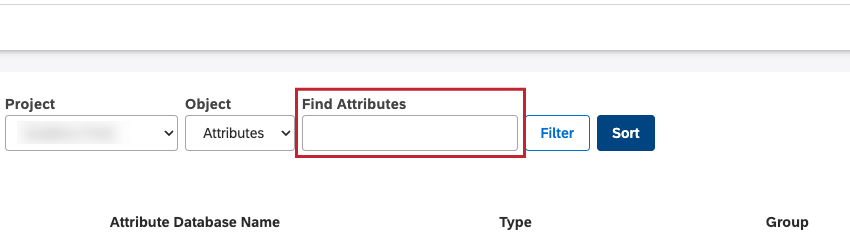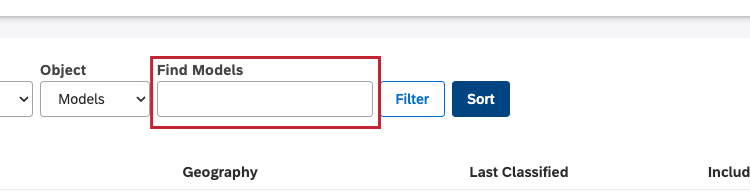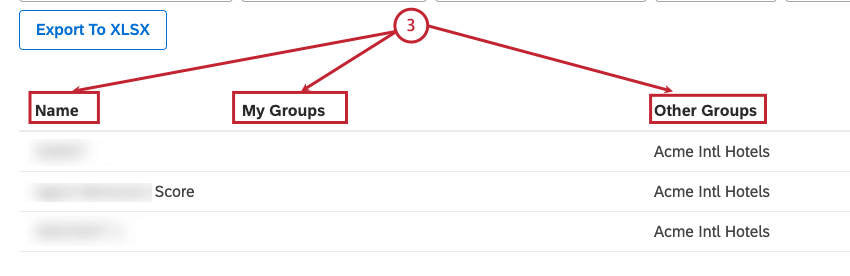Gestión de Proyectos (Estudio)
Acerca de la gestión de Proyectos en Studio
En la página Proyectos de Studio, puedes gestionar atributos del proyecto , incluido el filtrado y la clasificación de atributos del proyecto, la configuración de valores predeterminados de informes para los atributos del proyecto y la visualización de las dependencias de un atributo del proyecto. También puedes Gestionar modelos de categorías de proyectos , incluido el filtrado y la clasificación de modelos de categorías de proyectos, la configuración de valores predeterminados de informes para modelos de categorías y la visualización de dependencias de modelos de proyectos.
Descripción general de la página de Proyectos
El Proyectos La página proporciona una descripción general rápida de los atributos y modelos de categorías disponibles en los proyectos de su proveedor de contenido. En el Proyectos Página que puedes:
- Seleccione el Oculto pestaña y luego Ver todos los atributos o modelos de categorías ocultos para usted o para otros usuarios a través del acceso grupal .
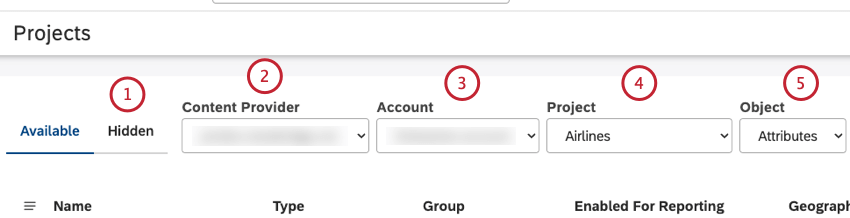
- Seleccione el proyecto del proveedor de contenido para ver sus atributos o modelos de categorías desde el Contenido Proveedor menú.
- Seleccione la cuenta correspondiente de la Cuenta Menú si tiene acceso a más de una cuenta.
- Elija un proyecto de la Proyecto menú.
- Seleccione atributos del proyecto, modelos de clasificación y Rúbricas desde Objeto menú.
- Busque atributos por nombre ingresando el nombre del atributo en el Buscar atributos caja.
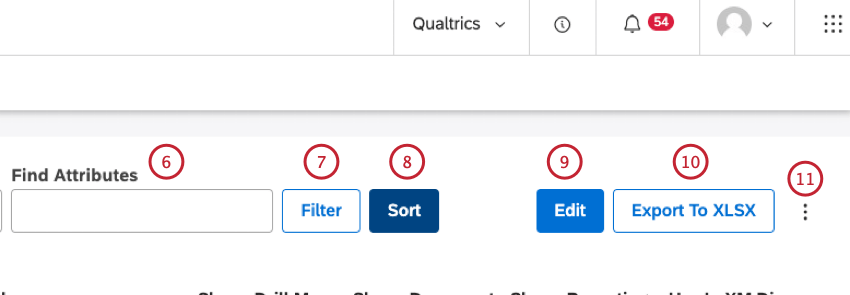
- Hacer clic Filtro a:
- Atributos de Filtro por fuente, nombre, tipo o grupo.
- Filtro modelos de categorías por nombre y otros parámetros.
- Hacer clic Clasificar para ordenar atributos o modelos de categorías.
- Hacer clic Editar para cambiar la visibilidad del modelo de atributo o categorías en diferentes áreas de su cuenta (exploración, explorador de documentos e informes). Para obtener más información, consulte Exclusión de atributos o modelos de categorías del contenido.
Consejo Q :Esto requiere permisos avanzados.
- Dependiendo de si el Disponible o Oculto La pestaña está seleccionada, puede hacer clic Exportar a XLSX para exportar atributos o modelos de categorías a un archivo XLSX . Si el Disponible Si se selecciona la pestaña, puede exportar los atributos disponibles o los modelos de categoría. Los atributos ocultos o los modelos de categorías se exportan solo si su visibilidad está activada. Si el Oculto Si la pestaña está seleccionada, puede exportar atributos o modelos de categorías ocultos a través del acceso de grupo.
Consejo Q :Los filtros, las consultas de búsqueda y la clasificación también aplicar a la exportación.
- Hacer clic Opciones para seleccionar qué columnas mostrar. Esta configuración es específica del usuario.
- Activa y desactiva la visibilidad de los atributos ocultos o modelos de categorías en esta página.
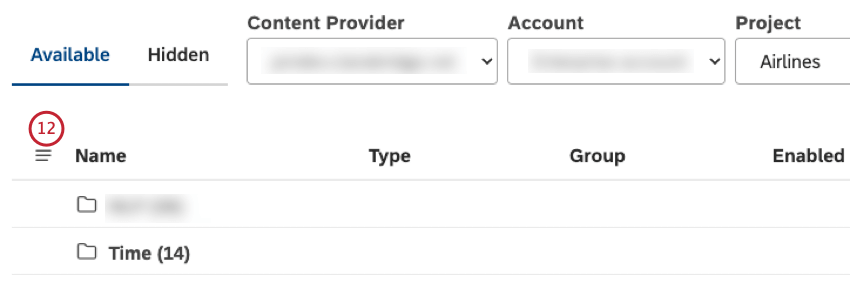
- El menú de acciones le permite hacer lo siguiente:
- Editar valores predeterminados :Defina los valores predeterminados de informes del modelo de atributo o categoría.
- Ocultar/Mostrar :Ocultar o mostrar atributos o modelos de categorías.
- Dependencias :Vea qué paneles, filtros o métricas en Studio usan este atributo o modelo de categoría.
- Explorar Global Other : Explorar datos que no fueron categorizados en ningún tema del modelo de categoría para analizar ideas, temas, palabras y temas nuevos no capturados.
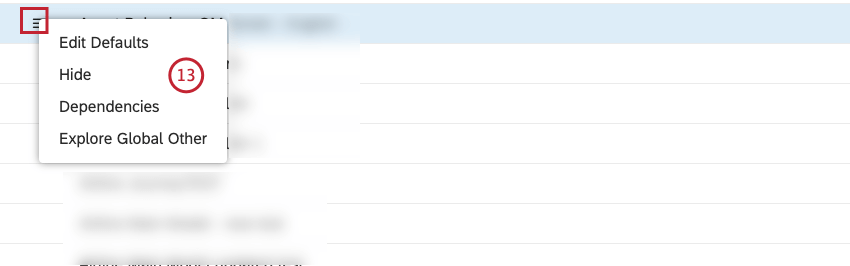
Acceso a los atributos del proyecto y a los modelos de categorías del proyecto
- Iniciar sesión en Studio.
- Abrir el Espacios Menú en el área de navegación superior.
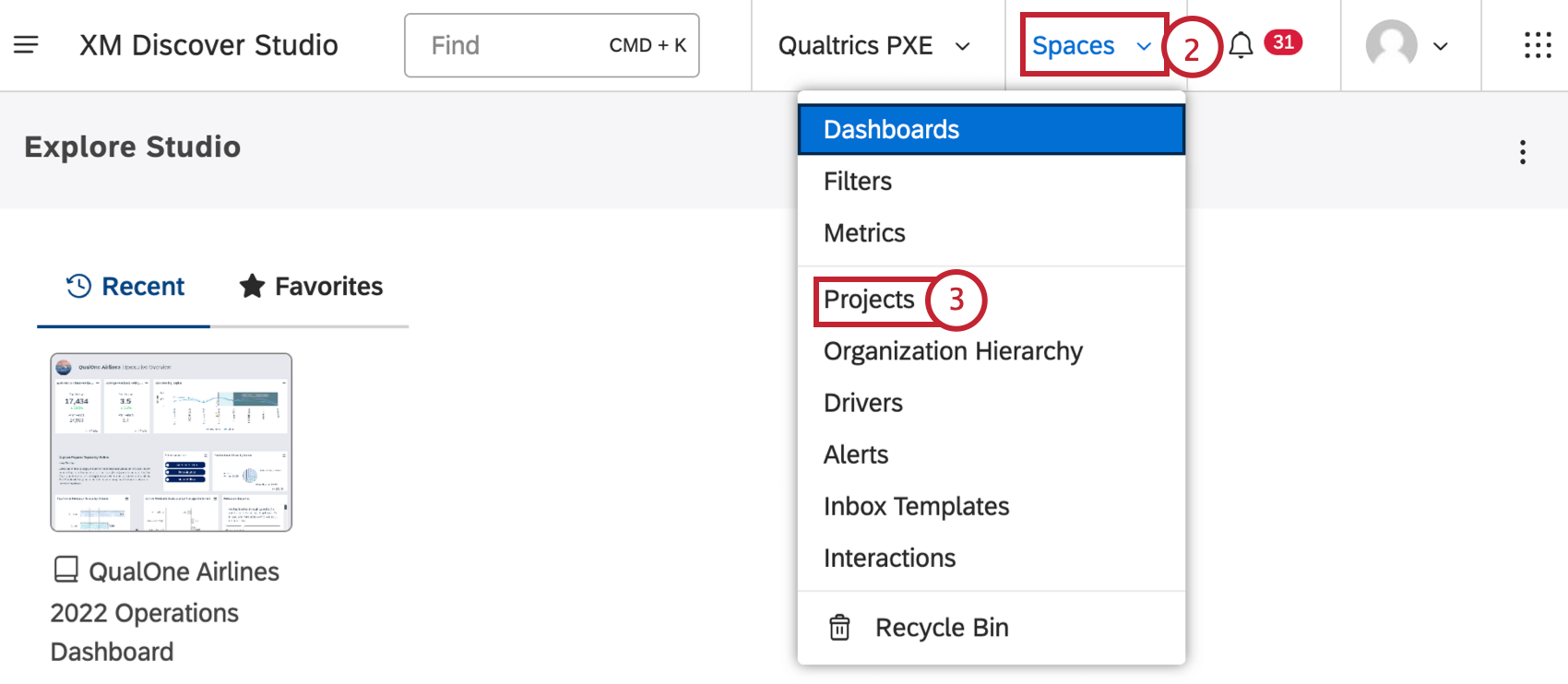
- Seleccionar Proyectos .
- En el Proyectos página, seleccione el proveedor de contenido de la Proveedor de contenido menú.
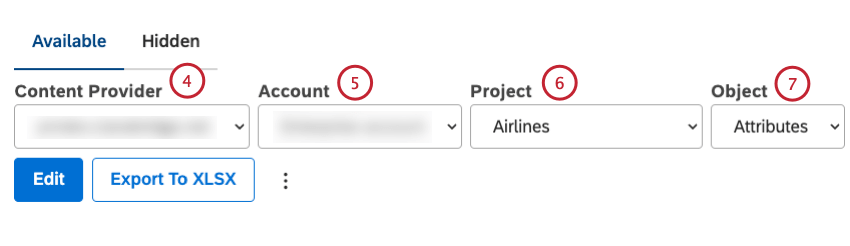
- Seleccione la cuenta de la Cuenta menú.
- Seleccione el proyecto de la Proyecto menú.
Consejo Q :Solo necesitas seleccionar estas opciones si eres miembro de más de una.
- Seleccionar Atributos o Modelos desde Objeto menú.
Gestión de atributos del proyecto
Para obtener información sobre la gestión de atributos del proyecto, consulte Gestión de atributos del proyecto.
Gestión de modelos de categorías de proyectos
Para obtener información sobre la gestión de modelos de categorías de proyectos, consulte Gestión de modelos de categorías de proyectos .
Configuración de valores predeterminados de informes para atributos o modelos de categorías
Puede definir configuraciones de informes predeterminadas para:
- Modelos de categorías específicas
- Atributos numéricos y de texto personalizados
- Atributos de la PNL
- Atributos de métricas
Estas configuraciones se aplican de forma predeterminada siempre que agrupa datos por los temas de un modelo, por un atributo o utiliza el atributo como un cálculo. Estos valores predeterminados se comparten con todos los usuarios de su Cuenta maestra.
- Acceda a los atributos del proyecto o modelos de categorías .
- Expanda el menú de acciones siguiente al modelo de atributo o categoría que desea configurar.
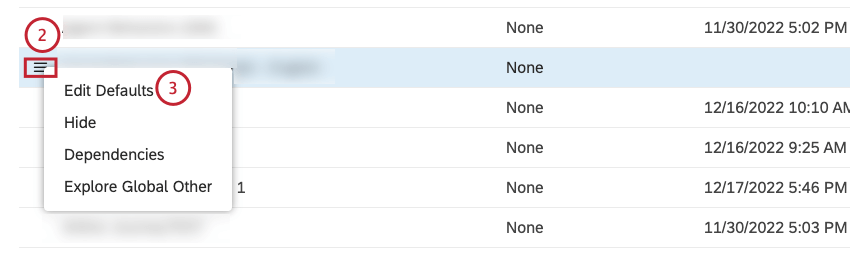
- Seleccionar Editar valores predeterminados .
- Defina sus valores predeterminados preferidos para el atributo seleccionado en la ventana de configuración predeterminada del atributo.
Consejo Q :Para los temas del modelo de categoría seleccionado, defina sus valores predeterminados preferidos en la ventana de configuración predeterminada del modelo de categoría.Consejo Q :Para los atributos de texto, solo puede definir los valores predeterminados de agrupación en el Agrupamiento pestaña. Para los atributos numéricos, puede utilizar el Agrupamiento y Cálculo Pestañas para cambiar entre agrupación y cálculos predeterminados.Consejo Q :Las configuraciones de cálculo solo están disponibles para atributos numéricos. Las configuraciones predeterminadas no están disponibles para los atributos de fecha.
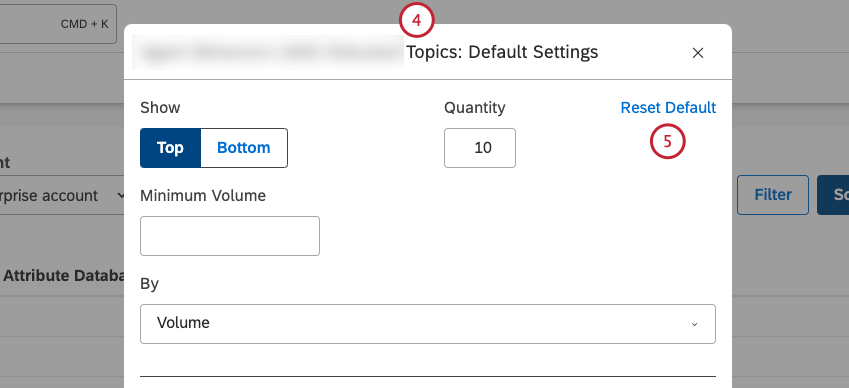
Para obtener más información sobre la configuración de agrupación, consulte Configuración de agrupación . Para obtener más información sobre la configuración de cálculo, consulte Configuración de cálculo .
- Hacer clic Restablecer configuración predeterminada para volver a la configuración predeterminada.
- Haga clic en Guardar.
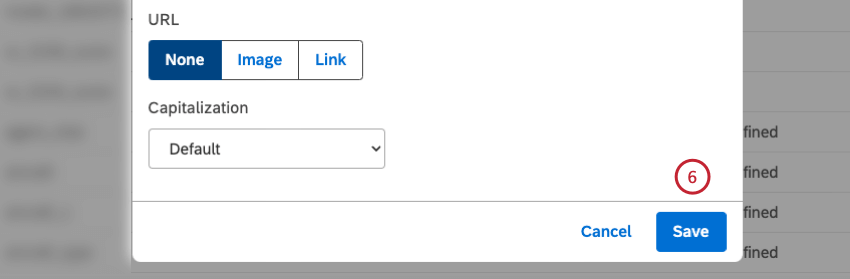
Visualización de dependencias de modelos de Atributo o categorías
Puede ver qué paneles, filtros y métricas utilizan el modelo de categoría o atributo seleccionado. Es útil tener esto en cuenta al editar o eliminar paneles, filtros o métricas en Studio.
- Acceda al modelo de atributo del proyecto o categoría del proyecto .
- Expanda el menú de acciones siguiente al modelo de atributo o categoría que desea ver.
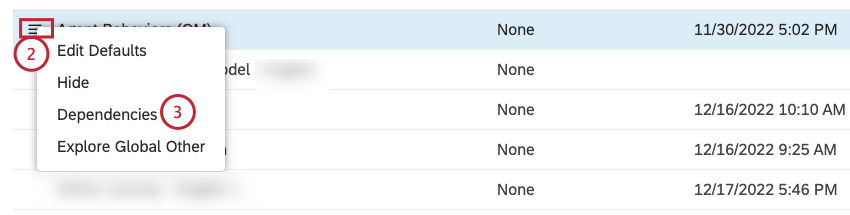
- Seleccionar Dependencias.
- En el Dependencias ventana, seleccionar Paneles de control desde el menú para ver qué paneles utilizan este atributo o modelo de categoría.
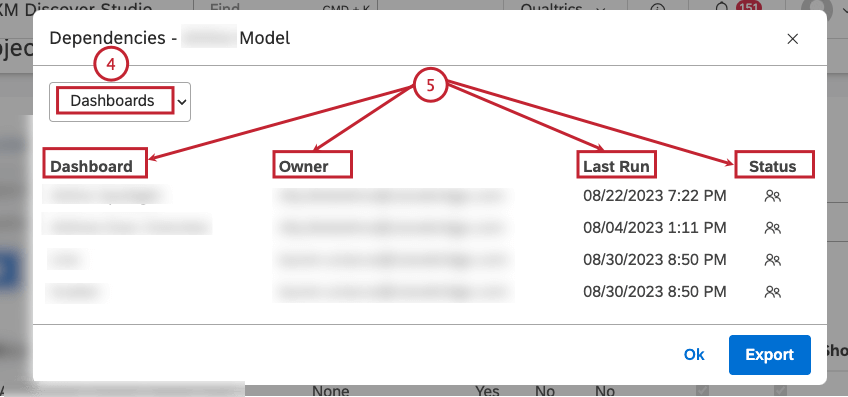
- Para cada Tablero que utiliza este modelo de atributo o categoría, se muestra la siguiente información:
- Tablero:El nombre del Tablero.
- Dueño:El usuario que posee el Tablero.
- Última carrera:La última vez que se vio el Tablero en Studio, se envió por correo electrónico como PDF o se actualizó.
- Estado :El estado del Tablero (privado, compartido o público).
- Para ver qué métricas utilizan este atributo o modelo de categoría, seleccione Métrica .
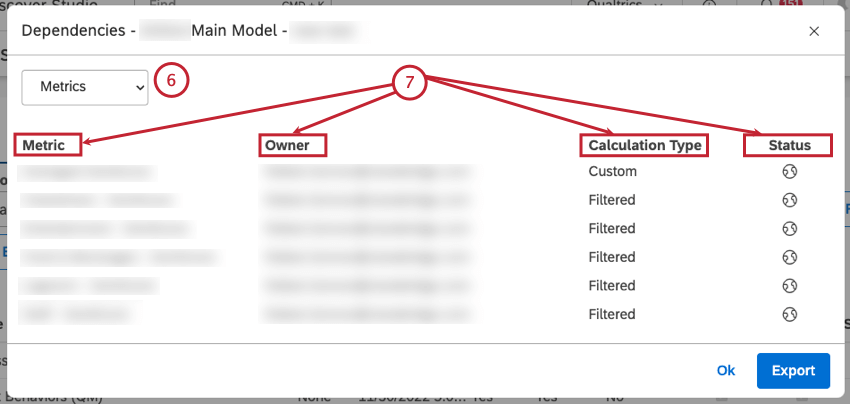
- Para cada métrica que utiliza este atributo o modelo de categoría, se muestra la siguiente información:
- Métrico:El nombre de la métrica.
- Dueño:El usuario que posee la métrica.
- Tipo de cálculo :El tipo de métrica.
- Estado :El estado de la métrica (Privada, Compartida o Pública).
- Para ver qué filtros utilizan este atributo o modelo de categoría, seleccione Filtros .
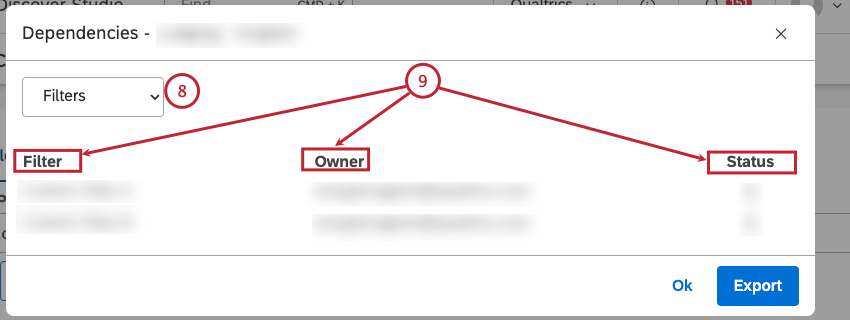
- Para cada filtro que utiliza este atributo o modelo de categoría, se muestra la siguiente información:
- Filtro :El nombre del filtro.
- Dueño :El usuario que posee el filtro.
- Estado :El estado del filtro (Privado, Compartido o Público).
Consejo Q: Las dependencias se muestran solo para los filtros de Studio.
- Hacer clic Exportar para exportar todas las dependencias del modelo de atributo o categorías a MS Excel (opcional). El resultado de la exportación es el mismo independientemente de dónde lo solicites (paneles de control, métricas o filtros). Una vez finalizada la exportación, el archivo se le enviará por correo electrónico. El archivo de exportación contiene todos los filtros, métricas y paneles que utilizan el modelo de atributo o categoría desglosados en hojas separadas.
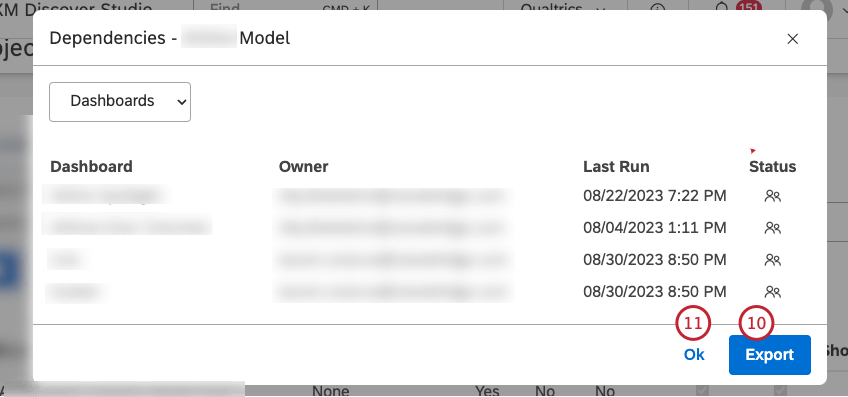
- Hacer clic De acuerdo para cerrar el Dependencias ventana.
Ocultar atributos o modelos
Si no desea que aparezcan ciertos atributos o modelos de categorías cuando configure los widgets, filtros y métricas de Studio, puede ocultarlos. Los atributos ocultos y los modelos de categorías no aparecen en las siguientes selecciones:
- Propiedades del Widget (incluidas opciones de agrupación y filtrado)
- Opciones de filtro del Tablero
- Métricas
- Filtros
- Opciones de perforación
- Explorador de documentos
- Descripción general de los modelos de categorías de proyectos (incluida la exportación), a menos que elija mostrar objetos ocultos
Ocultar un atributo o un modelo de categoría solo afecta su visibilidad en las selecciones relacionadas con el modelo para el usuario actual y no tiene impacto en otros usuarios de Studio. Ocultar un atributo o un modelo de categoría no afecta a los widgets, filtros o métricas que ya lo utilizan.
Marcar un Atributo o un modelo de categoría como oculto y no oculto
- Acceda al modelo de categoría o atributo del proyecto .
- Expande el menú de acciones siguiente al modelo de atributo o categoría que deseas ocultar.
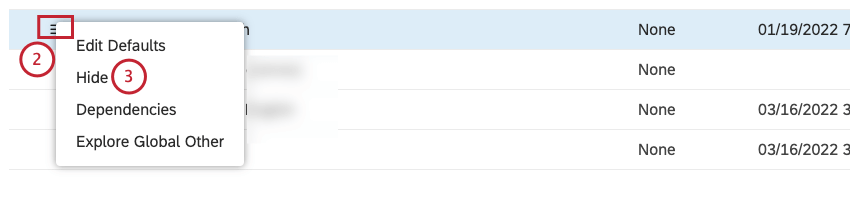
- Seleccionar Esconder para ocultar el modelo de atributo o categoría.
- Para mostrar un atributo o un modelo de categoría, expanda el menú de acciones siguiente al atributo o modelo que desea mostrar.
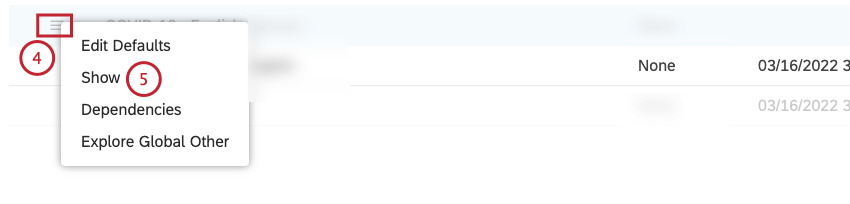
- Seleccionar Espectáculo .
Activar o desactivar la visibilidad de atributos ocultos o modelos de categorías
- Acceda al modelo de atributo del proyecto o categoría del proyecto .
- Expandir el menú de acciones siguiente a Nombre columna en la tabla Atributos para atributos o en la tabla Modelos para modelos de categorías.
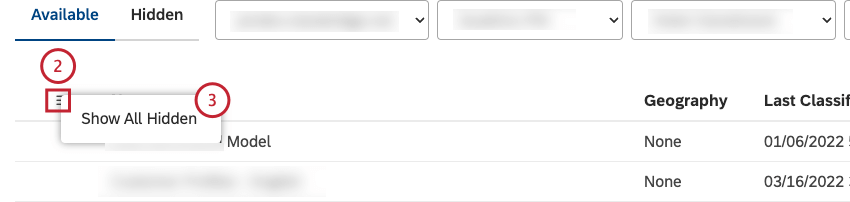
- Hacer clic Mostrar todo lo oculto para mostrar atributos ocultos o modelos de categorías que no están visibles actualmente.
- Hacer clic Ocultar todo lo oculto para ocultar atributos o modelos de categorías de proyecto que están actualmente visibles.
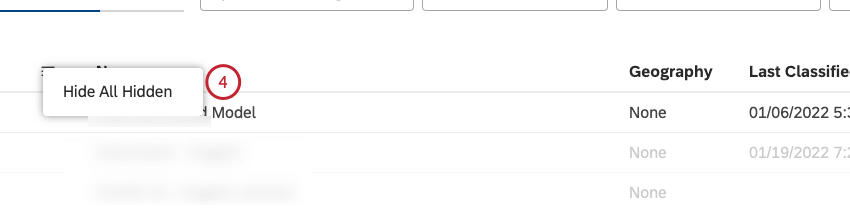
Exclusión de atributos o modelos de categorías del contenido
Puede excluir atributos seleccionados y modelos de categorías para que no se muestren en menús de exploración, paneles y explorador de documentos.
- Acceda al modelo de atributo del proyecto o de categoría del proyecto.
- Haga clic en el Editar botón en la esquina superior derecha de la Proyectos página.
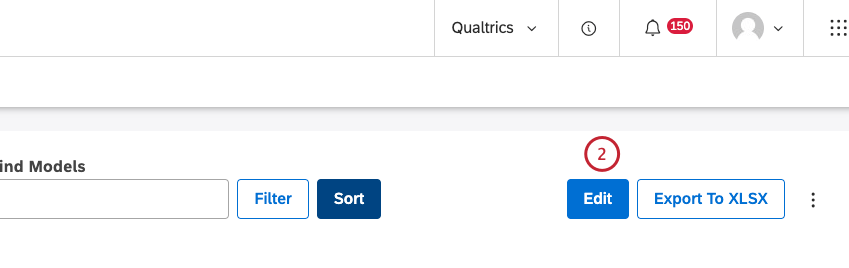
- Las siguientes opciones están disponibles:
- Puede excluir atributos seleccionados o modelos de categoría para que no se muestren en el menú de exploración al explorar en el Modo de visualización. Esto no afecta la perforación en el Modo de edición. Desmarque la casilla de verificación debajo de Mostrar: Menú de ejercicios columna que corresponde al atributo o modelo de categoría que desea excluir de la exploración.
- Desmarque la casilla de verificación debajo de Mostrar: Explorador de documentos columna que corresponde al atributo o modelo de categoría que desea excluir de la exploración. El atributo o el modelo de categoría también se excluirán de la exportación del explorador de documentos. Esto permite que los datos confidenciales se oculten solo en el explorador de documentos y no afecta los widgets de informes, la exploración y otras áreas.
- Puede excluir atributos seleccionados o modelos de categorías de los informes en widgets, filtros y definiciones de métricas. Esto le permite aplicar la estandarización en los informes que se aplican a todos los usuarios de su cuenta. Desmarque la casilla de verificación debajo de Mostrar: Reportaje columna que corresponde al atributo o modelo de categoría que desea excluir de la exploración.
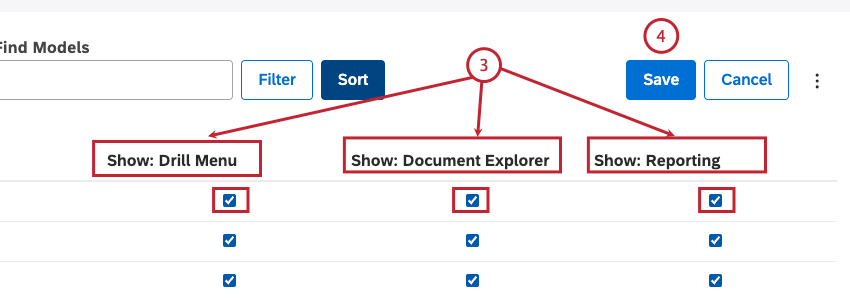
- Hacer clic Ahorrar para guardar los cambios.
Visualización de atributos o modelos de categorías ocultos mediante acceso de grupo
Puede ver todos los atributos y modelos de categorías ocultos para los usuarios de un determinado grupo en la página Proyectos . Esto puede ayudarle a comprender por qué usted u otros usuarios ya no pueden ver ciertos atributos o modelos de categorías. Para obtener más información sobre cómo mostrar atributos o modelos de categorías a través del acceso grupal, consulte Ocultar atributos y modelos mediante acceso grupal .
- Acceda a los atributos del proyecto o modelos de categorías .
- Seleccione el Oculto pestaña.

- Para cada atributo u oculto a través del acceso de grupo, se proporciona la siguiente información: